

 > Forums > Android Software
> Forums > Android SoftwareG
Google Talk: Videochat auf allen Gingerbread-ROMs nutzen
| Erstellt
|
letzte Antwort | Antwort
1
|
Aufrufe
2.5T |
0
„Gefällt mir“ |
Abos
Noch keine |
|
Mo., 30. Mai, 2011 um 22:36
#1
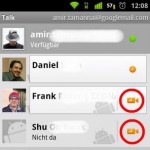 Die Videochat-Funktion von Google Talk ist bislang nur für Geräte ab Android 2.3.4 verfügbar, derzeit also nur das Nexus S. Wer aber ein Gingerbread-ROM wie CyanogenMod 7 (CM7) oder Darky’s Rom 10.1 auf dem Samsung Galaxy S installiert hat, kann dieses Feature aber auf eigene Gefahr nachrüsten. Wir haben es ausprobiert — und es funktioniert. Wir zeigen, wie es klappt. Auch wenn die Installation des ZIP-Files auf meinem Samsung Galaxy S I9000 erfolgreich war und ich fortan mit Shu auf seinem Nexus S Video-chatten kann: Eine Garantie für das Funktionieren können wir nicht geben, ganz im Gegenteil, wir müssen sogar eine ausdrückliche Warnung aussprechen: Achtung! Die zip-Datei wird im Recovery-Modus auf euer Smartphone gespielt und verändert auch Systemdateien. Es kann dadurch zum Datenverlust oder im schlimmsten Fall zur Beschädigung des Betriebssystems respektive der Hardware kommen. Wir weisen ausdrücklich darauf hin, dass wir in keiner Weise für Schäden am Gerät verantwortlich sind. Ihr handelt also auf eigene Gefahr. Überdies empfehlen wir für den Fall der Fälle, ein Nandroid-Backup im Recovery-Modus anzulegen. Ein Nandroid-Backup legt ihr übrigens im Recovery-Modus im Punkt "Backup & Restore” an. In das Recovery-Menü muss man zur Installation der Datei ohnehin. Dabei handelt es sich quasi um ein Abbild eures kompletten Systems, mit dem man sein Smartphone im Notfall wieder in den aktuellen Zustand zurückversetzen kann. Wenn euer Gerät also mit Android 2.3.x läuft (funktioniert NICHT mit Android 2.2 "Froyo”!) und ihr das Ganze wirklich ausprobieren wollt, dann ladet euch zunächst bei uns die ZIP-Datei herunter. Diese entpackt ihr nicht etwa, sondern verschiebt sie direkt in das Root-Verzeichnis eures Android-Smartphones. Nun versetzt ihr das Gerät in den Recovery-Modus — das funktioniert je nach Modell unterschiedlich. Auf dem Samsung Galaxy S zunächst das Gerät herunterfahren, dann Power, Home und die Lautstärke-hoch-Taste gedrückt halten und loslassen, sobald der Schriftzug erscheint. Wer Hilfe benötigt: Wir haben die Vorgehensweise in einem YouTube-Video festgehalten. Im Recovery angekommen wählt ihr mit den Lautstärketasten den Punkt "install zip from sdcard” an und bestätigt mit der Powertaste. Dann den zweiten Punkt "choose zip from sdcard” auswählen und danach die gtalk1.3b.nowifi.ffc-signed.zip suchen und ebenfalls wählen. Es kann sein, dass die Datei auf den ersten Blick nicht sichtbar ist, weil sie sich ganz unten versteckt, also unter Umständen fleißig runter scrollen. Die Installation sollte nur ein paar Sekunden dauern und danach wählt ihr einfach so lange "go back”, bis ihr den Punkt "reboot now” seht. Eine Bestätigung desselben führt dazu, das Android wieder hochfährt. In einem letzten Schritt muss man zur Sicherheit noch die Daten der alten Google Talk-App löschen. Dazu unter Einstellungen -> Anwendungen -> Anwendungen verwalten -> Alle den EIntrag "Talk” suchen, darauf tappen und "Daten löschen” wählen. Wenn ihr nun in die GTalk-App geht, sollten euch bei den Kontakten, die den Videochat bereits nutzen, entsprechende Kamera-Symbole angezeigt werden. Der Videochat funktioniert übrigens auch mit Google Mail-Nutzern, die am PC sitzen. Diese müssen das so genannte Video & Voice Plugin installiert haben, können dann aber auch mit euch am Smartphone chatten. Auf dem Samsung Galaxy S chattet es sich übrigens am besten im Landscape-Modus. Also schön das Handy querhalten, dann kann man auch sein Gegenüber besser sehen. Hat es bei euch funktioniert, könnt ihr die Videochat-Funktion nutzen? Falls ja, würden wir uns über eine Rückmeldung in den Kommentaren freuen. Bitte mit Gerätemodell, Android-Version und Firmware/Custom ROM. |
|
|
Mo., 30. Mai, 2011 um 22:40
|
|
 > Forums > Android Software
> Forums > Android Software
Du hast bereits für diesen
Post abgestimmt...
;-)
 https://t.ress.at/rv7hK/
https://t.ress.at/rv7hK/
Ähnliche Themen:
© by Ress Design Group, 2001 - 2025






